 В этом обзоре предлагаю познакомиться с еще одним бесплатным онлайн редактором фотографий Befunky, основное предназначение которого добавление эффектов к фото (то есть это не фотошоп и даже не Pixlr с поддержкой слоев и мощных возможностей по работе с изображениями). Помимо этого, поддерживаются базовые функции редактирования, такие как кадрирование, изменение размера и поворот изображения. Также имеется функции для создания коллажа из фотографий.
В этом обзоре предлагаю познакомиться с еще одним бесплатным онлайн редактором фотографий Befunky, основное предназначение которого добавление эффектов к фото (то есть это не фотошоп и даже не Pixlr с поддержкой слоев и мощных возможностей по работе с изображениями). Помимо этого, поддерживаются базовые функции редактирования, такие как кадрирование, изменение размера и поворот изображения. Также имеется функции для создания коллажа из фотографий.
Я уже не один раз писал о различных средствах для обработки фотографий в Интернете, при этом стараясь выбирать не клоны, а только те из них, которые предлагают интересные и отличающиеся от других функции. Думаю, Befunky тоже можно отнести к таким.
Если вам интересна тема Интернет-сервисов для редактирования фотографий, то можете познакомиться со статьями:
- Лучший фотошоп онлайн (обзор нескольких функциональных редакторов)
- Сервисы для создания коллажа из фото
- Быстрая онлайн ретушь фотографий
Использование Befunky, его возможности и особенности
Для того, чтобы начать пользоваться редактором, достаточно зайти на официальный сайт befunky.com и нажать «Get started» (Начать), какая-либо регистрация не требуется. После того, как редактор загрузится, в главном окне вам потребуется указать, откуда взять фото: это может быть ваш компьютер, веб-камера, одна из социальных сетей или образцы (Samples) которые есть у самого сервиса.
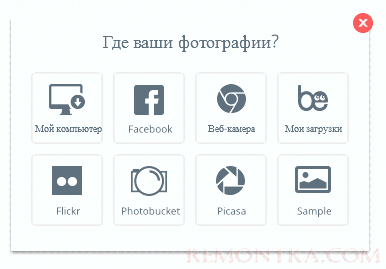
Фотографии загружаются моментально, вне зависимости от их размера и, насколько я могу судить, большая часть редактирования происходит на вашем компьютере без загрузки фото на сайт, что положительно сказывается на скорости работы.
Открытая по умолчанию вкладка инструментов «Essentials» (основное) содержит возможности для того, чтобы обрезать или изменить размер фотографии, повернуть ее, размыть или сделать более четкой, а также настроить цвета фотографии. Ниже вы найдете пункты для ретуши фото (Touch Up), добавления акцентов к границам объектов (Edges), эффектов цветного фильтра, а также интересный набор эффектов для изменения фокуса на фотографии (Funky Focus).
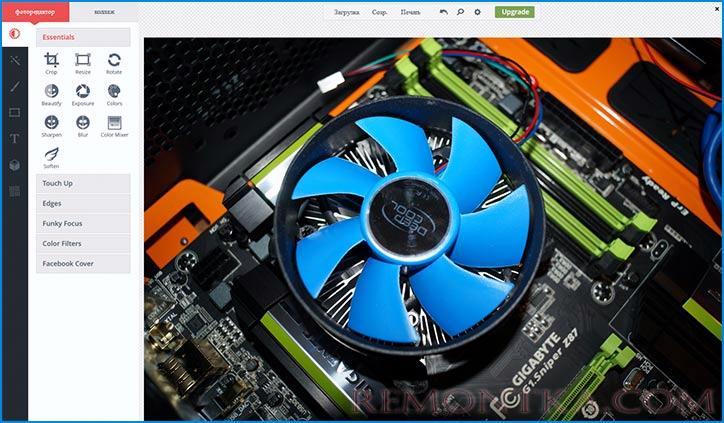
Основная же часть эффектов, чтобы сделать «как в Инстаграм», а то и интереснее (поскольку эффекты, примененные к фотографии можно сочетать в любых комбинациях) находится на соответствующей вкладке с изображением волшебной палочки и еще на одной, там, где нарисована кисть. В зависимости от выбранного эффекта, появится отдельное окно опций и после того, как вы выполнили настройки и результат вас устроил, достаточно нажать Apply (Применить), чтобы изменения вступили в силу.
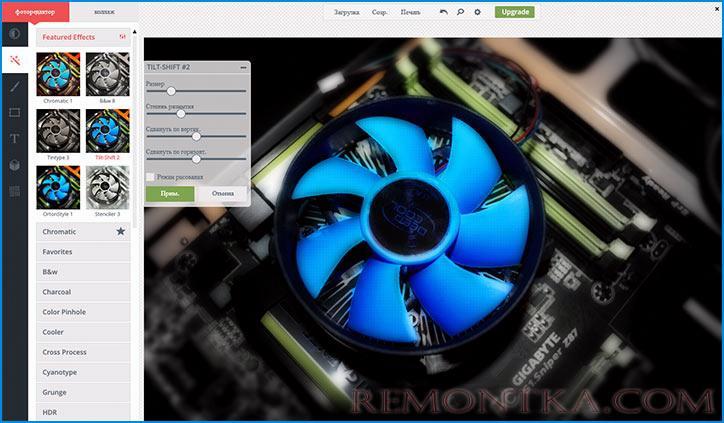
Не стану перечислять все доступные эффекты, с ними проще самостоятельно поиграться. Отмечу, что вы сможете найти в данном онлайн фоторедакторе:
- Большой набор эффектов для фотографий самых различных типов
- Добавление рамок к фото, клипарты, добавление текста
- Размещение текстуры поверх фото с поддержкой различных режимов смешивания слоев

И, наконец, когда обработка фотографии закончена, вы можете сохранить ее, нажав Save или вывести на принтер. Также, если есть задача сделать коллаж из нескольких фото, перейдите на вкладку «Collage Maker». Принцип работы с инструментами для коллажа тот же самый: вам достаточно будет выбрать шаблон, настроить его параметры, при желании — фон и разместить изображения в нужные места шаблона.